با این نکات به سرعت جستجوی ویندوز را بازنشانی کنید.
مانند هر برنامه کامپیوتری دیگری، جستجوی ویندوز گاهی اوقات میتواند مشکلاتی ایجاد کند که لازم است تنظیمات آن را بازنشانی کنید تا به درستی کار کند. این مقاله دو روش ساده برای بازگرداندن تنظیمات جستجوی ویندوز به حالت پیش فرض را توضیح می دهد. بیایید به هر یک با جزئیات نگاه کنیم.
چرا باید تنظیمات جستجوی ویندوز را بازنشانی کنید؟
جستجوی ویندوز فایلها و پوشهها را روی هارد دیسک شما ردیابی میکند تا بتوانید سریعتر آنها را پیدا کنید. با این حال، با گذشت زمان تنظیمات جستجو و تنظیمات برگزیده ممکن است خراب شود و منجر به نتایج جستجوی نادرست یا عملکرد کند شود. برای دریافت موثرترین نتایج از جستجوی ویندوز، باید به طور دوره ای تنظیمات جستجوی خود را بازنشانی کنید.
بازنشانی تنظیمات جستجو در ویندوز می تواند سرعت و دقت جستجو را بهبود بخشد. از شر داده های بی فایده خلاص می شود و خطاها یا درگیری های ناشی از اطلاعات ذخیره شده را برطرف می کند. این در نهایت می تواند عملکرد رایانه شما را افزایش دهد و تجربه جستجوی کارآمدتری را ارائه دهد.
بیایید اکنون نحوه بازنشانی تنظیمات جستجوی ویندوز را بررسی کنیم.
1. ویرایشگر رجیستری را بهینه سازی کنید
اگر می خواهید تنظیمات جستجوی ویندوز را به حالت پیش فرض بازنشانی کنید، می توانید ویرایشگر رجیستری را تغییر دهید. این شامل تغییر مستقیم کلیدهای خاصی در رجیستری ویندوز است که گاهی اوقات در صورت انجام نادرست می تواند خطرناک باشد.
برای جلوگیری از این مشکل، قبل از ادامه، حتماً یک نسخه پشتیبان از رجیستری ایجاد کنید. پس از انجام، این مراحل را دنبال کنید.
- کلیدهای Win + R را روی صفحه کلید خود فشار دهید تا دستور Run باز شود.
- در کادر محاوره ای regedit را تایپ کنید و کلید Enter را بزنید.
- وقتی اعلان UAC روی صفحه ظاهر شد، برای ادامه روی Yes کلیک کنید.
- در پنجره ویرایشگر رجیستری، به مسیر زیر بروید: HKEY_LOCAL_MACHINE\SOFTWARE\Microsoft\Windows Search همچنین می توانید مسیر را در نوار آدرس بالای پنجره کپی کرده و پیست کنید و کلید Enter را بزنید. این شما را به بخش جستجوی ویندوز می برد.
- حالا به سمت راست رفته و کلیدی به نام SetupCompletedSuccessfully را جستجو کنید.
- این کلید را انتخاب کنید، روی آن کلیک راست کرده و Modify را انتخاب کنید.
- مقدار را روی 0 قرار دهید و برای ذخیره تغییرات روی OK کلیک کنید.
همچنین می توانید مسیر را در نوار آدرس بالای پنجره کپی کرده و پیست کنید و کلید Enter را بزنید. این شما را به بخش جستجوی ویندوز می برد.
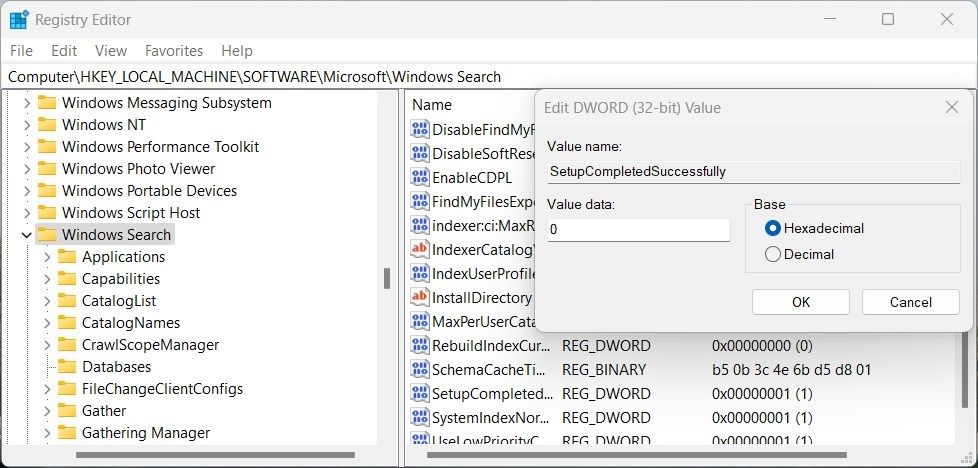
اگر کلید SetupCompletedSuccessfully وجود ندارد، باید آن را به صورت دستی ایجاد کنید. برای انجام این کار، روی کلید جستجوی ویندوز راست کلیک کرده و New > DWORD (32-bit) Value را انتخاب کنید. نام این کلید تازه ایجاد شده را SetupCompletedSuccessfully بگذارید و مقدار آن را 0 قرار دهید.
پس از انجام مراحل بالا، ویرایشگر رجیستری را ببندید و کامپیوتر خود را مجددا راه اندازی کنید تا تغییرات اعمال شوند.
2. از Windows PowerShell استفاده کنید
اگر راه حل های خط فرمان را ترجیح می دهید، می توانید از PowerShell برای بازنشانی تنظیمات جستجوی ویندوز استفاده کنید. این شامل اجرای چند دستور ساده برای بازیابی تنظیمات جستجو است. در اینجا نحوه انجام آن آمده است.
صفحه دانلود مایکروسافت را باز کنید و اسکریپت ResetWindowsSearchBox.ps1 PowerShell را دانلود کنید. پس از دانلود، روی فایل کلیک راست کرده و Run with PowerShell را انتخاب کنید.
اگر پیغام خطای «نمیتواند بارگیری شود زیرا اسکریپت در حال اجرا در این سیستم غیرفعال است» را مشاهده کردید، ابتدا باید اجرای اسکریپت را فعال کنید. برای انجام این کار، PowerShell را به عنوان مدیر سیستم باز کنید. سپس Get-ExecutionPolicy را تایپ کرده و Enter را فشار دهید.
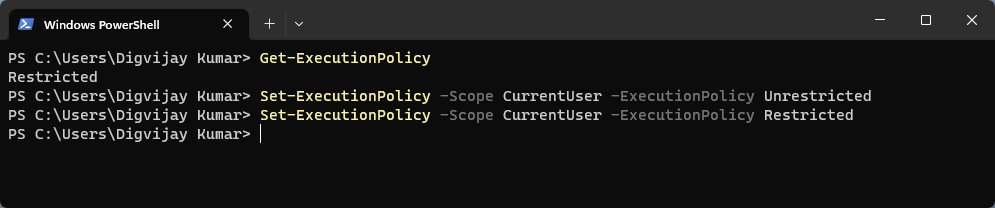
اگر خروجی محدود است، دستور زیر را برای اجازه دادن به اسکریپت های PowerShell اجرا کنید:
Set-ExecutionPolicy -Scope CurrentUser -ExecutionPolicy نامحدود
پس از تنظیم سیاست اجرا، دوباره فایل ResetWindowsSearchBox.ps1 را اجرا کنید. هنگامی که اسکریپت با موفقیت اجرا شد، تنظیمات جستجوی ویندوز را بازنشانی می کند.
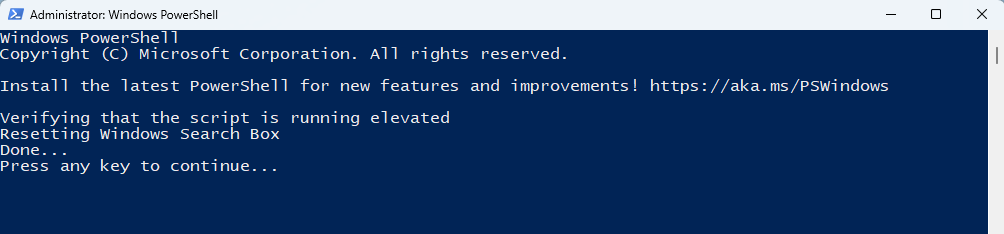
پس از بازنشانی تنظیمات جستجوی ویندوز، می توانید سیاست اجرا را به تنظیمات اصلی خود بازگردانید. برای انجام این کار، PowerShell را دوباره به عنوان مدیر باز کنید و دستور زیر را اجرا کنید:
Set-ExecutionPolicy -Scope CurrentUser -ExecutionPolicy محدود شده
هنگامی که خط مشی اجرا به مقدار اصلی خود تنظیم شد، رایانه خود را مجددا راه اندازی کنید. تنظیمات جستجوی ویندوز اکنون باید به حالت پیش فرض خود بازیابی شوند.
راه های آسان برای بازنشانی جستجوی ویندوز
بازنشانی تنظیمات جستجوی ویندوز میتواند مشکلاتی را که ممکن است در تجربه جستجوی خود داشته باشید برطرف کند. این راهنما به شما یاد می دهد که چگونه تنظیمات جستجوی ویندوز را به مقادیر اصلی خود بازنشانی کنید.
